Mobiler Hotspot ist eine nützliche Funktion der neuesten Systeme, mit der Sie Ihre Internetverbindung mit anderen in der Nähe teilen können. Wenn die mobile Hotspot-Funktion aktiviert ist, funktioniert Ihr Windows 10-System als WLAN-Gerät für viele andere Geräte. Auf diese Weise benötigen Sie keine unterschiedlichen Datenquellen, um auf verschiedenen Geräten im Internet zu surfen, und können auch die Menge der von Ihnen verwendeten Daten steuern.
Viele Benutzer berichten jedoch über ein Problem, bei dem der Mobile Hotspot auf ihrem Windows 10-PC ständig ausgeschaltet wird. Dies ist ein häufiges Problem in Windows 10 und kann ärgerlich sein, wenn die Internetverbindung während einer Aktivität unterbrochen wird. Glücklicherweise gibt es dafür ein paar Fixes. Sehen wir uns an, wie Sie dieses Problem beheben können.
So beheben Sie das Ausschalten des mobilen Hotspots in Windows 10 über die Einstellungs-App
Schritt 1: Klicken Sie mit der rechten Maustaste auf das Start Schaltfläche auf Ihrem Desktop und wählen Sie die Einstellungen aus dem Kontextmenü.

Schritt 2: In dem die Einstellungen Fenster anklicken Netzwerk & Internet.
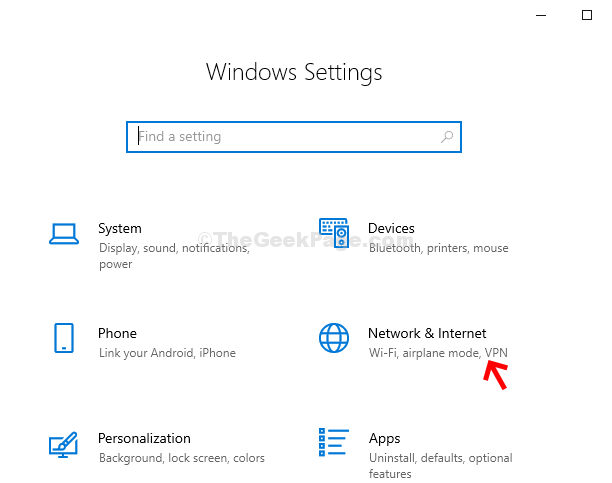
Schritt 3: Scrollen Sie im nächsten Fenster auf der linken Seite des Bereichs nach unten und klicken Sie auf das Mobiler Hotspot Möglichkeit. Scrollen Sie auf der rechten Seite des Fensters nach unten, suchen Sie nach Energiesparen, und schalten Sie es aus.
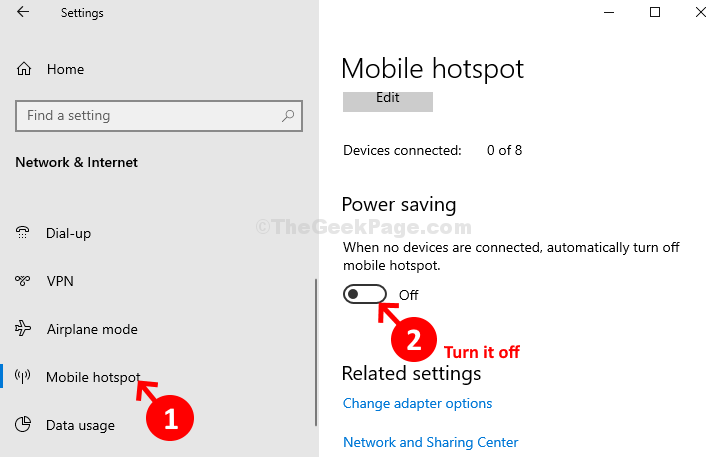
Wenn Sie fertig sind, sollte sich Ihr mobiler Hotspot nicht mehr ausschalten, aber wenn er sich immer noch ausschaltet, versuchen Sie Methode 2.
Zusätzlicher Schritt: Über NCPA.CPL
Schritt 1: Drücken Sie die Windows-Taste + R zusammen auf Ihrer Tastatur, um die zu öffnen Lauf Box. Art ncpa.cl in das Suchfeld und drücke Eingeben.

Schritt 2: Es bringt dich zum Netzwerkverbindungen Fenster. Klicken Sie mit der rechten Maustaste auf das LAN-Verbindung – Microsoft WiFi Direct Virtual Adapter. Klicke auf Eigenschaften.
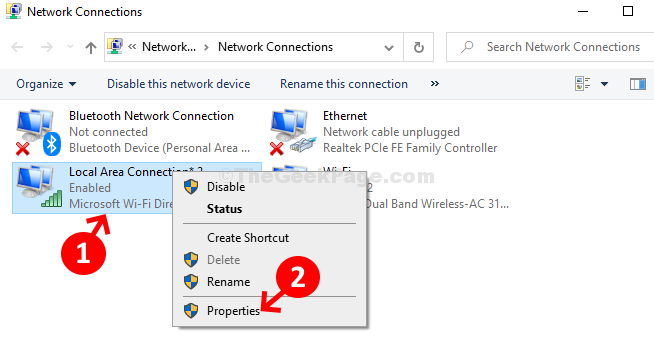
Schritt 3: Als nächstes unter dem Vernetzung Klicken Sie auf die Registerkarte Konfigurieren Taste.
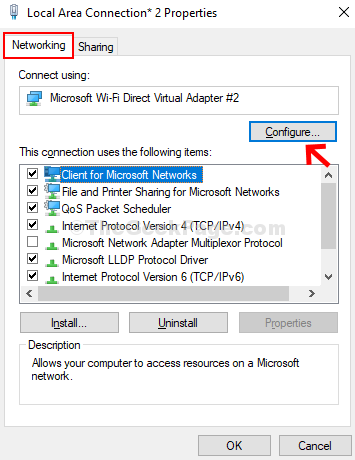
Schritt 4: Wählen Sie im nächsten Fenster die Energieverwaltung Registerkarte, und deaktivieren Sie das Erlauben Sie dem Computer, dieses Gerät auszuschalten, um Energie zu sparen. Drücken Sie OK zu speichern und zu beenden.
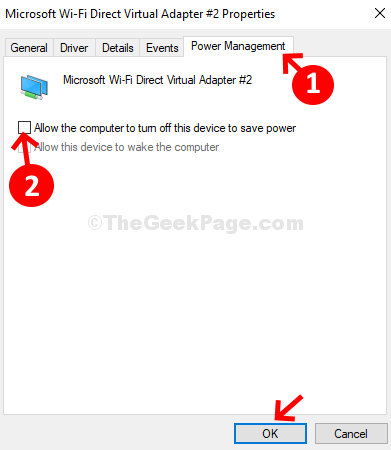
Das ist alles! Und Ihr WLAN-Hotspot-Abschaltproblem sollte jetzt gelöst sein.
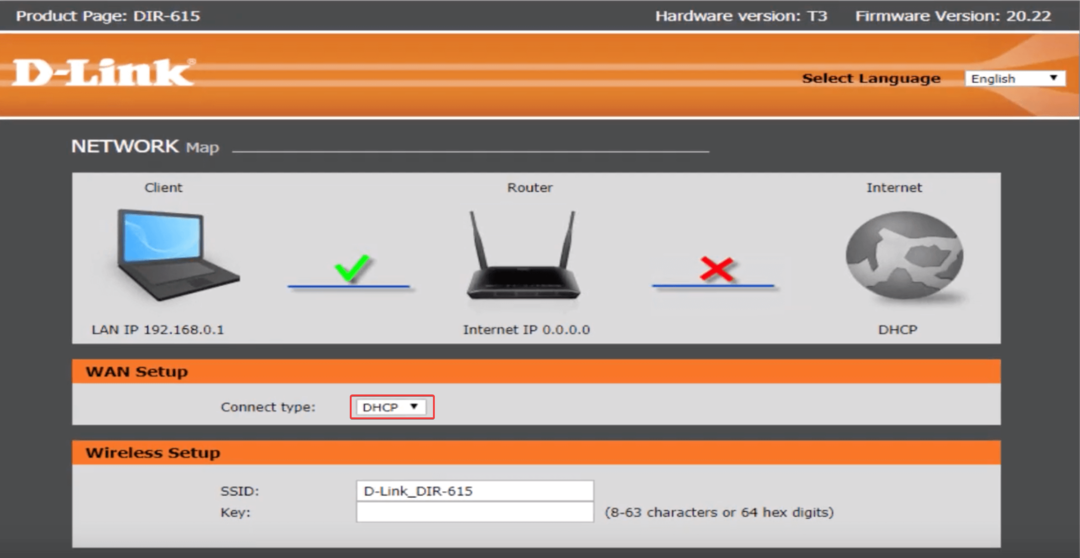
![Die 5 besten Router für Access Points [Liste 2023]](/f/ac3ba403752337e9a8776f872605c65a.png?width=300&height=460)
